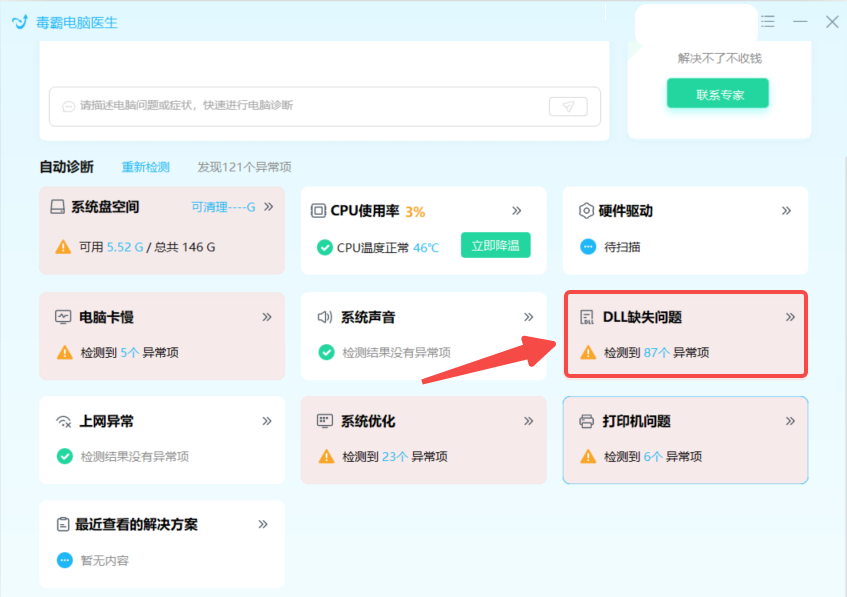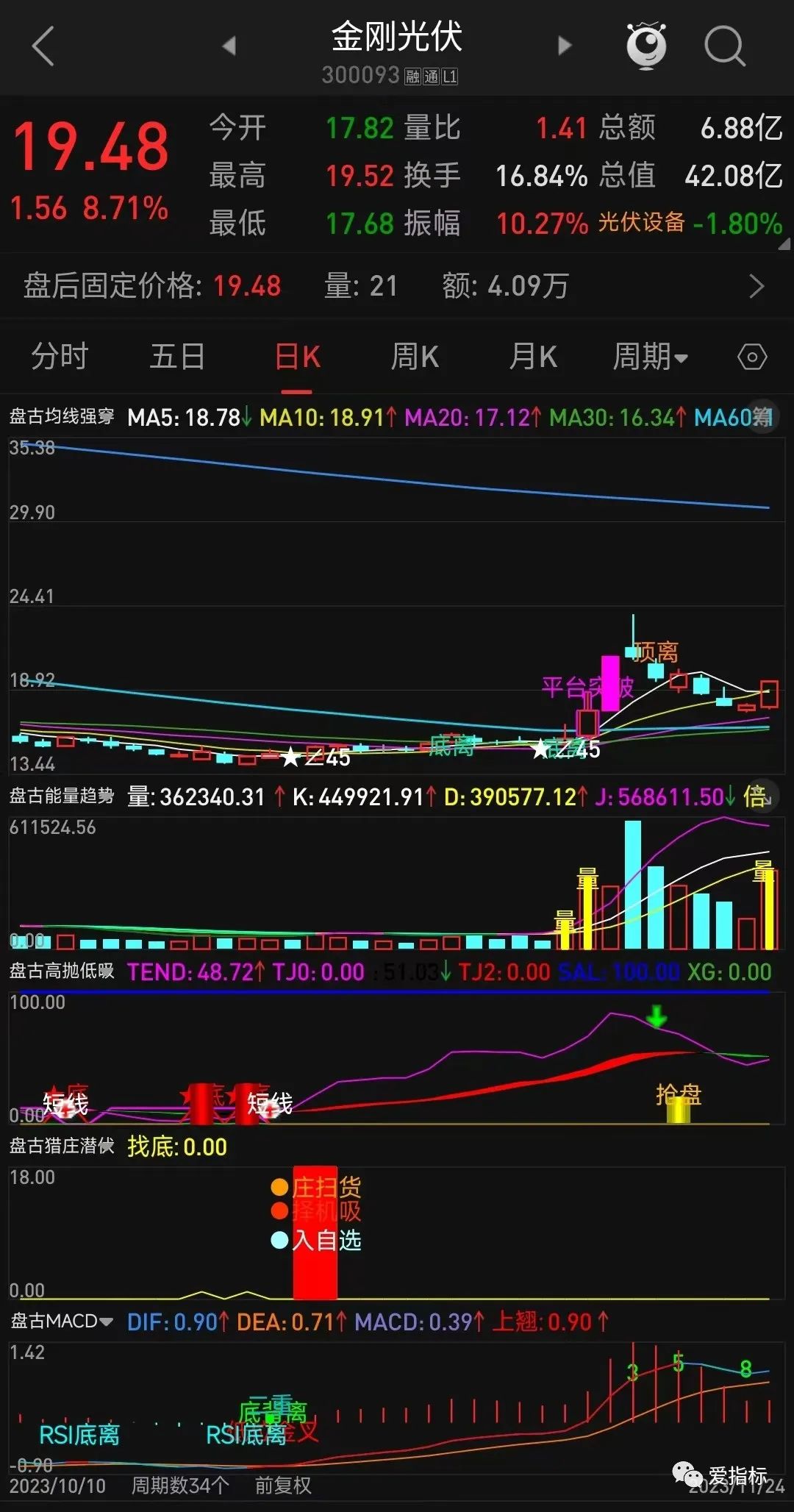Win10 网络上传速度慢怎么办?这些方法让你的网速飞起来
使用Windows10系统时,用户普遍面临网络传输迟缓问题,该状况不仅影响工作成效,还可能引发用户情绪困扰。本文将深入分析Win10网络缓慢的根源及解决方案,旨在帮助您快速恢复正常的网络传输速率。
1.检查网络连接
网络速度缓慢通常由不稳定连接或低速问题引起。以下方法可用于检测网络连接状况:
运用网络速度监测软件,如Speedtest等平台,进行网络速度评估。若发现上传速度远低于设定标准,需考虑网络连接可能存在故障。
-故障排除:对于网络问题,建议重启路由器。通常此方法能迅速恢复连接。请断电待机数分钟后重新启动,随后检查上传速度是否有所改善。
若路由器重启后问题依旧,请联络网络服务商,核实网络是否处于维护状态或发生故障,并请求进行网络连接的检查。
2.优化系统设置
在Windows10操作系统中,某些设置可能影响网络上传效率。通过实施优化措施,能够显著提高数据传输速率。
优化QoS配置以提升网络流量处理:运用组策略编辑器对设定进行修改。执行“运行”程序,输入“gpedit.msc”,导航至“计算机配置”>“管理模板”>“网络”>“QoS数据包调度”,双击“保留带宽限制”并设为“未启用”。
关闭非必需后台服务:此类应用可能导致大量网络流量消耗。建议通过任务管理器监控资源使用,并终止相应程序。
3.检查并优化路由器设置
路由器设置或可影响数据传输速度。以下为几项路由器配置优化方案:
更新路由器固件:此操作通常用于修复已知的网络问题。请访问制造商官网获取并安装最新版固件。
提升无线信号性能:routers若辐射范围过广,易造成信号减弱,从而降低上传速度。建议调整天线方向或实施信号增强策略,以改善覆盖质量。
4.暂停或取消正在进行的下载任务
下载活动往往占用大量带宽,可能导致上传速度降低。若观察到上传速度下降,建议暂停或取消下载,以便评估上传性能是否有所提升。
5.检查并调整防火墙和安全软件设置
网络传输效能可能受防火墙或安全软件设置所影响。请审查并校正其设置,以防止误阻网络数据流通。
优化防火墙设置:激活WindowsDefender防火墙并确认对特定应用设定的限制。如发现限制,实施解除操作。
请确认并调整第三方安全软件的配置,以避免对网络传输速率造成不必要的干扰。
6.检查并更新网络驱动程序
陈旧或损坏的网络驱动程序可能导致网络速度减缓。请依循以下步骤进行网络驱动程序的检测与更新操作:
激活设备管理流程:请于“我的电脑”上右键点击,选择“管理”标签,随后点击“设备管理器”以进入。
确定并升级网络接口配置:在设备管理界面中,勾选“网络适配器”类别,对相应适配器执行右键点击操作,并选择“更新驱动”步骤。
7.使用专业的网络优化工具
如前述方法均未有效提高上传速度,建议采用专为网络优化而设计的软件。这类软件往往能够自动侦测并修复网络问题,助力恢复上传速率至标准水平。
在克服了Win10网络速度缓慢问题后,您是否还遇到其他网络使用挑战?诚挚欢迎在评论区分享您的观点和疑问,共同探讨提升网络性能的方法!
作者:小蓝
链接:https://www.lanmiyun.com/content/2804.html
本站部分内容和图片来源网络,不代表本站观点,如有侵权,可联系我方删除。